Categorieën
Mail doorsturen, hoe doe ik dit?
Mail doorsturen kan via de forward optie die in het klantenpanel zit. Hier zijn mails door te sturen van een account wat aangemaakt is bij MijnHostingPartner.nl, naar een ander email adres. Zoals Gmail, outlook en vele andere diensten.
Bekijk het volgende filmpje om hier nader in te zien en hoe dit te gebruiken is:
Noot, mail doorsturen vanuit een Alias mail account wordt niet ondersteund. Hier dient dus een volwaardig email adres voor te worden aangemaakt!
Alternatief voor het filmpje kunnen de onderstaande stappen gevolgd worden om een email adres te laten doorsturen. Ga hiervoor naar Mijn Producten in het klantenpanel, het product te selecteren -> om vervolgens naar Email te navigeren onder het betreffende domeinnaam. En het mail domein te selecteren binnen het pakket.
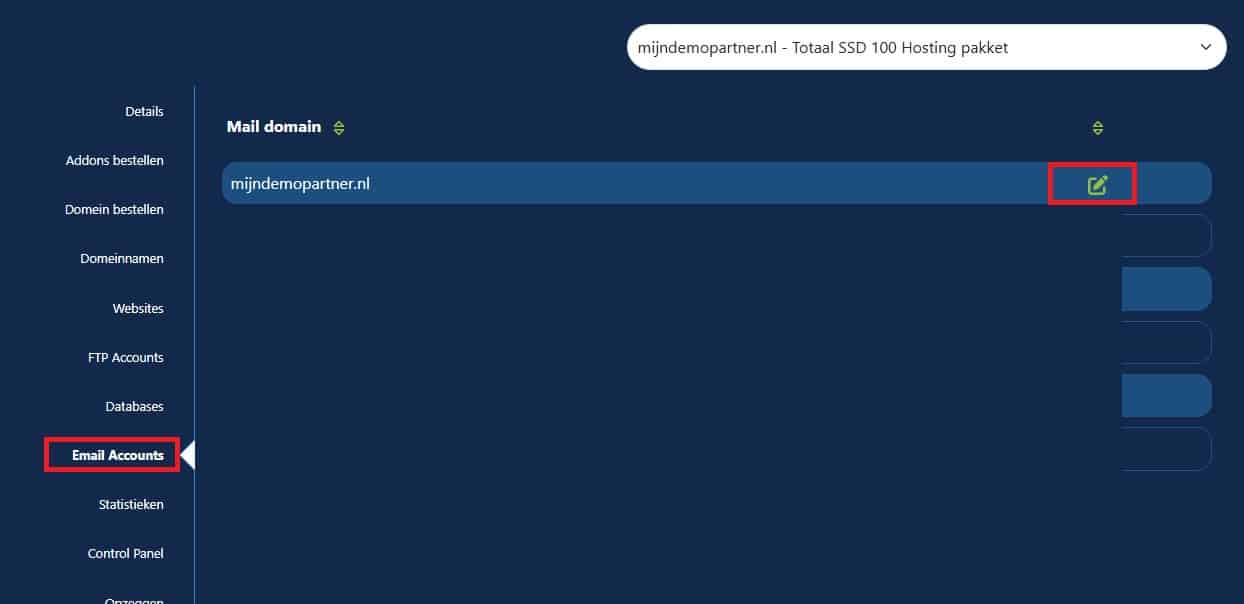
Hierna selecteer je het email adres wat je wilt doorsturen naar een ander mail adres.
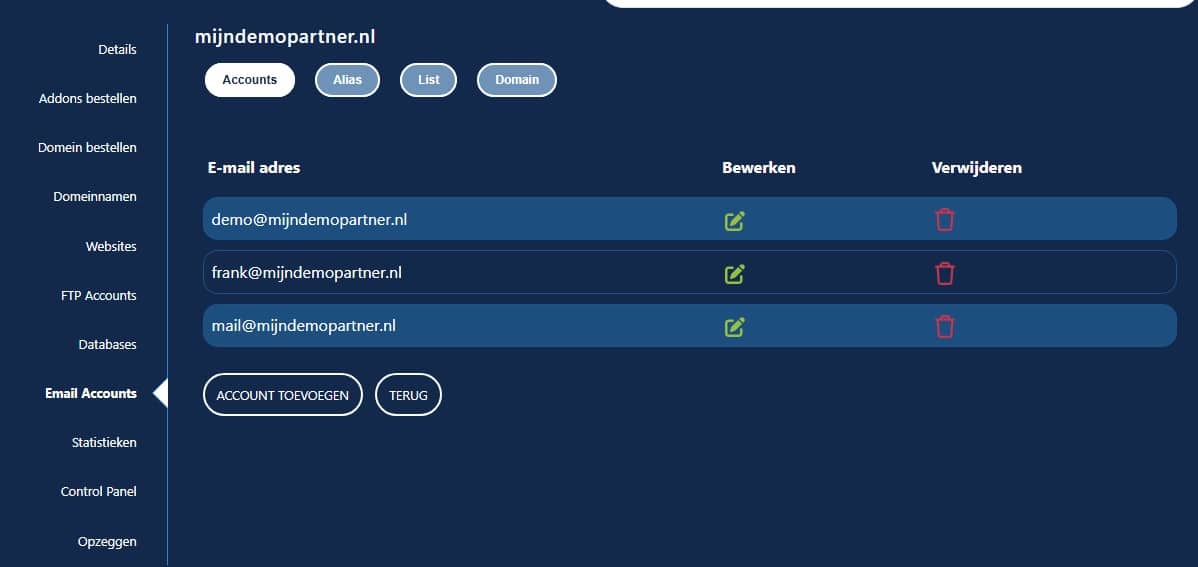
Om vervolgens bij de optie Forward, het email adres in te vullen waar de mail naar doorgestuurd dient te worden.
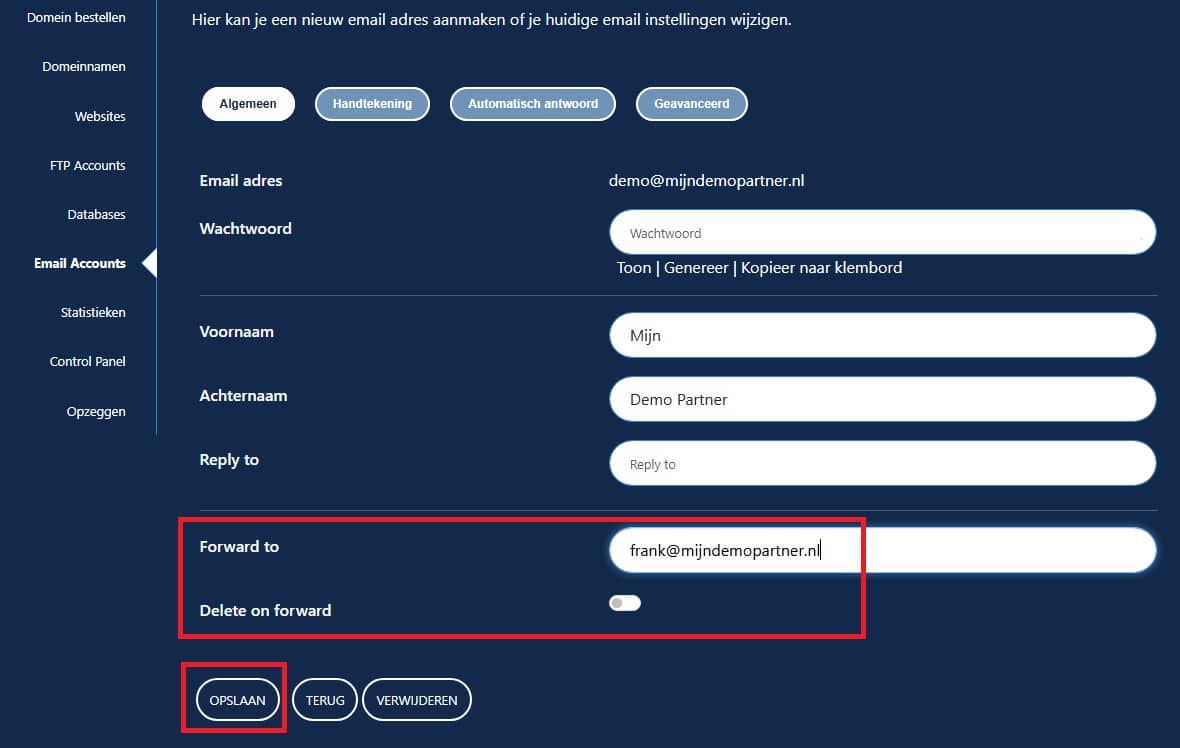
*Noot, in de meeste gevallen raden we aan om ook daadwerkelijk gebruik te maken van je eigen mail adres in plaats van dit enkel maar door te sturen naar bijvoorbeeld een privé mail adres. Met een volwaardig email adres bij MijnHostingPartner.nl of Webhoster.nl heb je namelijk meer functionaliteit en kan dit ingesteld worden binnen jouw favoriete mail programma. Ook blijft je data hierin binnen onze Nederlandse datacentra, en wordt niet doorgestuurd naar derde partijen of verre landen.
Hierna kan dit gelijk opgeslagen worden, na het opslaan is dit direct actief, en kan dit uitgetest worden. Doe dit altijd wel nog even voor de zekerheid. Verder zie je ook de optie delete on Forward nog erbij staan. Dit zorgt ervoor dat doorgestuurde berichten aan onze kant worden verwijderd. Afhankelijk van de situatie is dit het beste uit te laten staan, of alternatief dit wel aan te zetten. Voor een gemist bericht is hier dan echter weinig meer aan onze kant voor na te kijken. Onthoudt met het niet verwijderen bij het doorsturen dat de ruimte wel in beslag genomen wordt, dit kan je periodiek even nakijken om op te schonen.
Om naar meerdere mail adressen door te sturen is dit te doen door ze op de volgende wijze in te voeren in dit veld:

Dus te scheiden met punt aanhalingsteken: ;
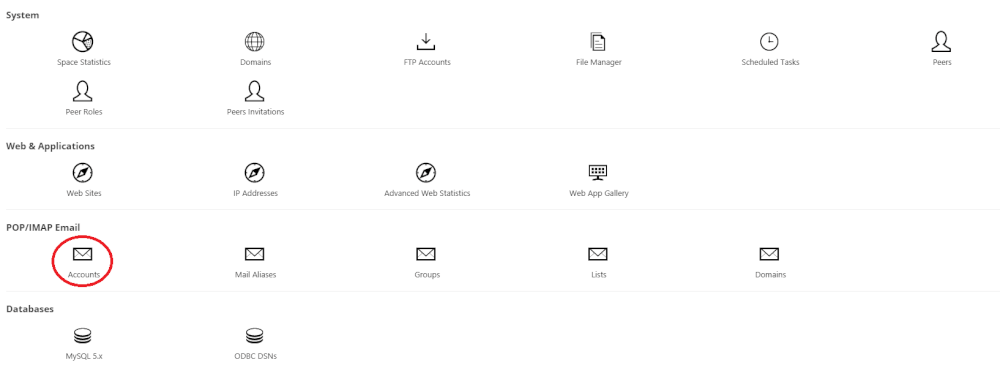 In het volgende scherm zie je de email accounts die actief zijn binnen jouw account. Indien je nog geen email adres hebt aangemaakt kun je dit op de volgende manier doen.Hier selecteer je het account wat je door wilt sturen naar een bestaand email adres.
In het volgende scherm zie je de email accounts die actief zijn binnen jouw account. Indien je nog geen email adres hebt aangemaakt kun je dit op de volgende manier doen.Hier selecteer je het account wat je door wilt sturen naar een bestaand email adres.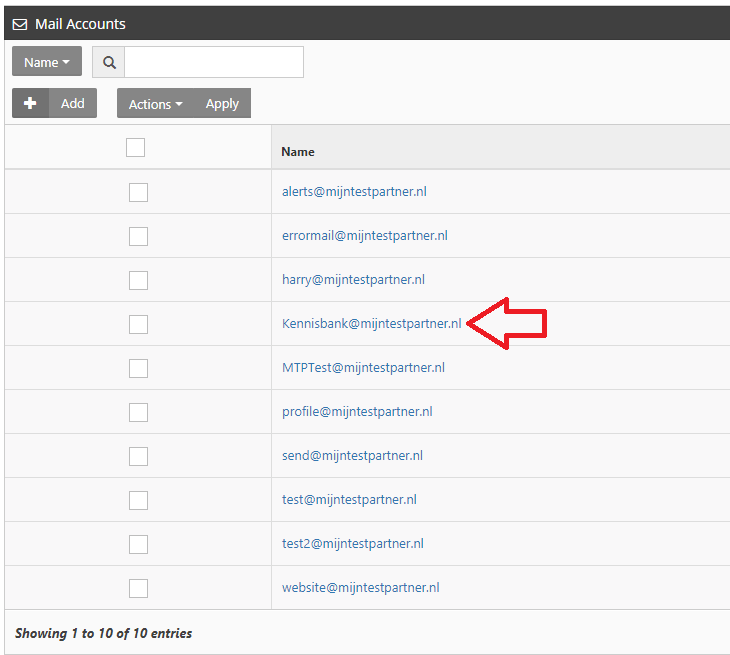 Hier zie je binnen de instellingen van het mail account, hier scroll je naar beneden tot je bij de volgende instellingen komt:
Hier zie je binnen de instellingen van het mail account, hier scroll je naar beneden tot je bij de volgende instellingen komt:  In de instellingen heb je een aantal mogelijkheden. In het eerste veld (PIJL) voer je het email adres in waar het naar doorgestuurd moet worden. Let erop dat dit kloppend is en geen spaties bevat.Het checkboxje: Delete Message on Forward kun je aanvinken wanneer je wilt dat de doorgestuurde berichten verwijderd worden op het account send@mijntestpartner.nl. Dit heeft geen invloed op de berichten die je ontvangt. Dit heeft alleen te maken met het voorkomen van het vol raken van het mail account bij ons. Hierna kun je dit bij Save opslaan om dit actief te maken, de mails worden hierna doorgestuurd.Mocht je nog verder vragen hebben dan kun je altijd kijken of er iemand op de online chat aanwezig is.Of je kunt hiervoor een ticket aanmaken in het klantenpanel.
In de instellingen heb je een aantal mogelijkheden. In het eerste veld (PIJL) voer je het email adres in waar het naar doorgestuurd moet worden. Let erop dat dit kloppend is en geen spaties bevat.Het checkboxje: Delete Message on Forward kun je aanvinken wanneer je wilt dat de doorgestuurde berichten verwijderd worden op het account send@mijntestpartner.nl. Dit heeft geen invloed op de berichten die je ontvangt. Dit heeft alleen te maken met het voorkomen van het vol raken van het mail account bij ons. Hierna kun je dit bij Save opslaan om dit actief te maken, de mails worden hierna doorgestuurd.Mocht je nog verder vragen hebben dan kun je altijd kijken of er iemand op de online chat aanwezig is.Of je kunt hiervoor een ticket aanmaken in het klantenpanel.